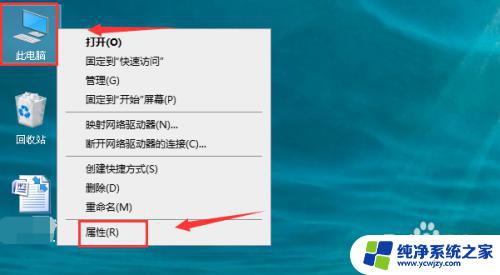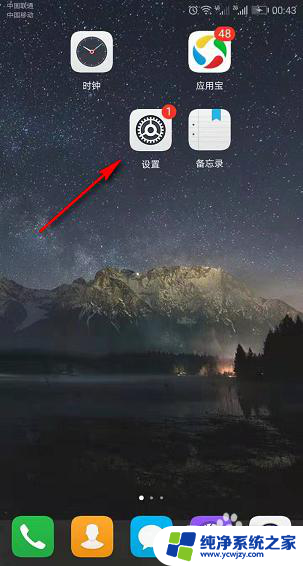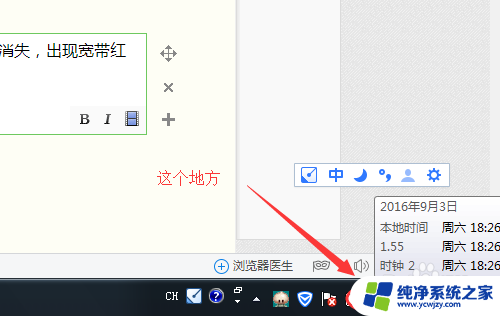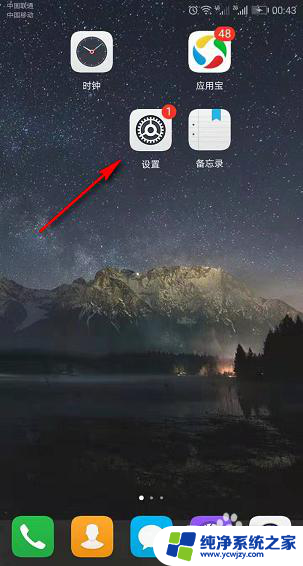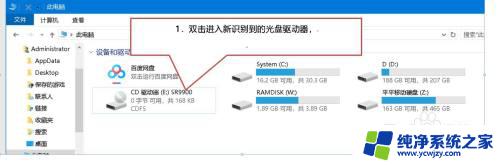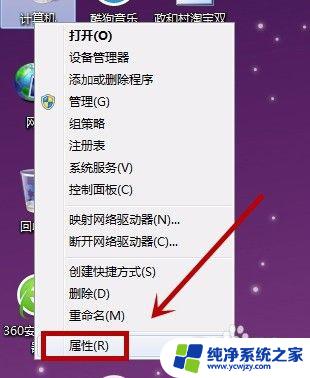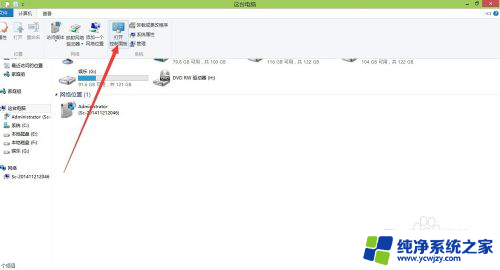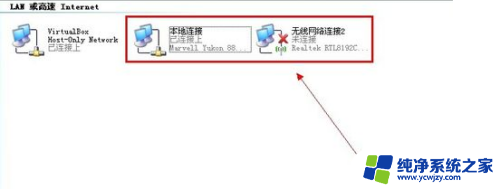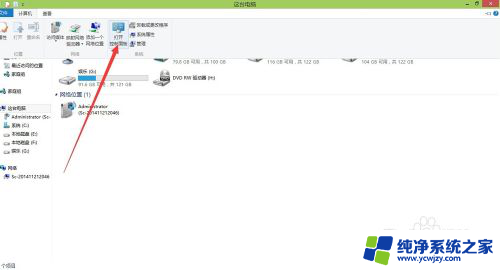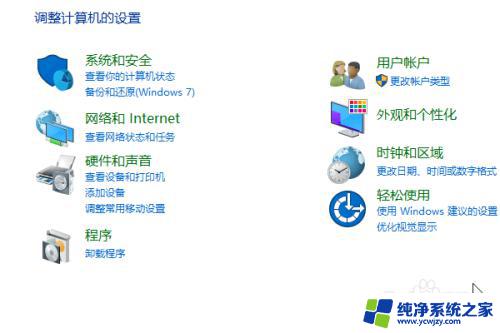没有网卡驱动可以连wifi 电脑装完系统后无线网卡驱动缺失怎么处理
在现代社会中电脑已经成为人们生活不可或缺的一部分,有时候我们可能会遇到一些问题,比如在电脑装完系统后,发现无法连接到WiFi,原来是因为缺少无线网卡驱动。这样的情况对于许多人来说可能是一种困扰。面对这样的问题,我们应该如何处理呢?接下来我将为大家介绍一些解决无线网卡驱动缺失问题的方法。
具体步骤:
1.鼠标在桌面此电脑图标上右击,再在弹出的菜单中点击“管理”。
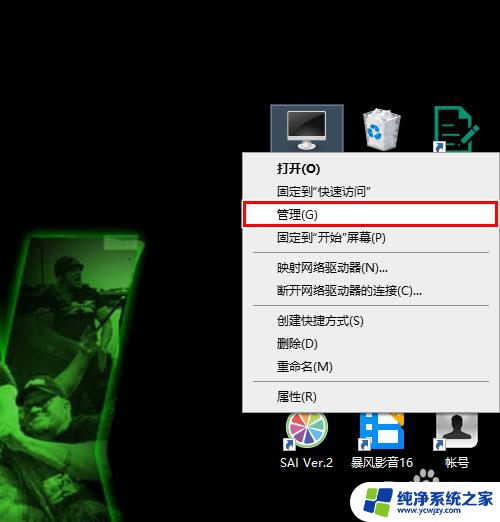
2.打开计算机管理窗口后,点击“设备管理器”。
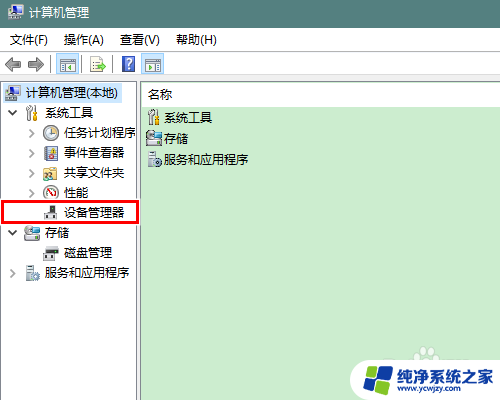
3.在右侧右击“网络适配器”,再在弹出的菜单中点击“扫描检测硬件改动”。
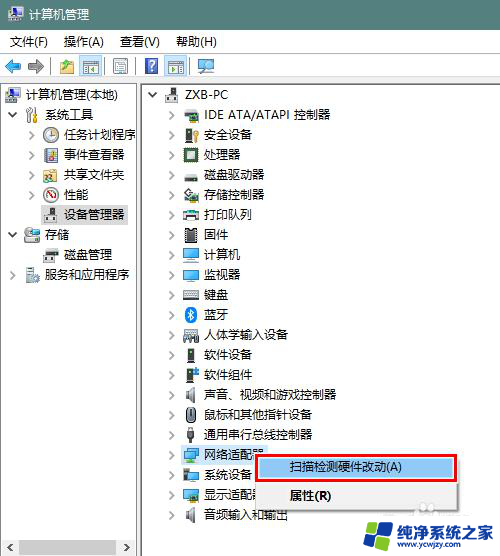
4.接着展开网络适配器,在无线网卡一项右击鼠标。在弹出的菜单中点击“更新驱动程序”。
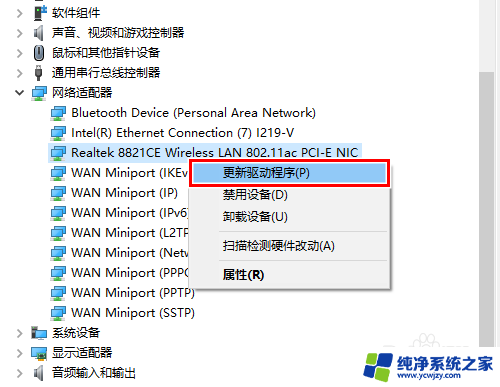
5.在弹出的窗口中,点击“自动搜索更新的驱动程序软件”。
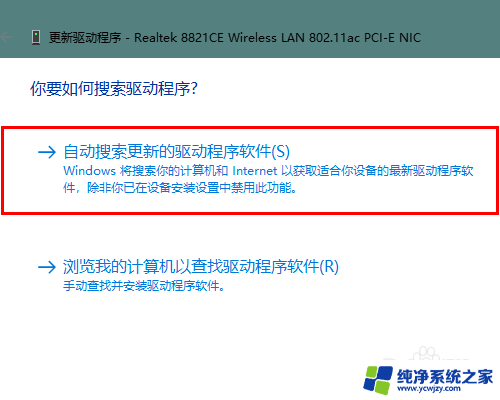
6.最后,我们只需要静静等待系统将驱动程序下载、安装完成即可。
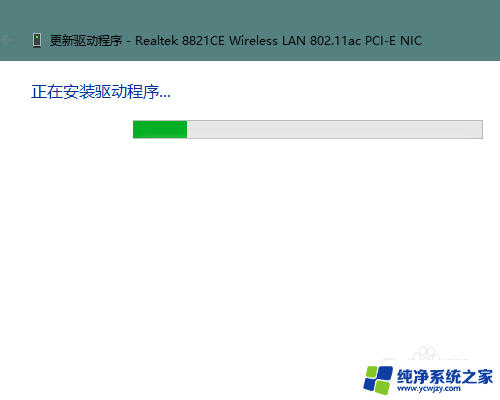
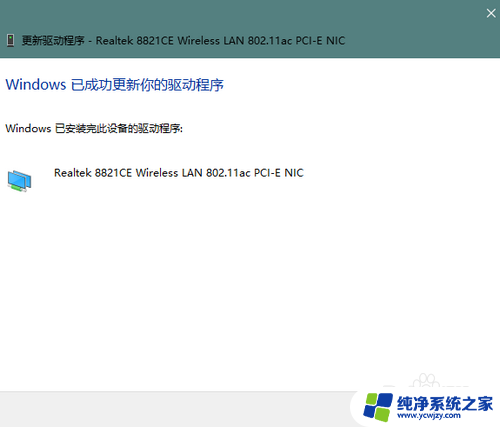
7.总结
1、右击此电脑,点击管理
2、点击设备管理器
3、右击网络适配器,点击菜单扫描检测硬件改动
4、展开网络适配器,右击无线网卡,点击菜单更新驱动程序
5、在窗口中点击自动搜索更新的驱动程序软件
6、等待系统下载安装完成即可
以上就是没有网卡驱动可以连接wifi的全部内容,如果遇到这种情况,您可以按照以上操作进行解决,非常简单快速,一步到位。